Personnaliser les liens sur votre page panier
7 min
Important :
Cet article est pertinent pour Wix Boutique, Wix Réservations et Wix Commandes de restaurants (Nouveau).
Par défaut, la page panier contient 3 liens. Personnalisez le texte et le design de ces liens, ou supprimez ceux dont vous n'avez pas besoin. En outre, vous pouvez décider où le lien « Continuer à parcourir le site » redirige.
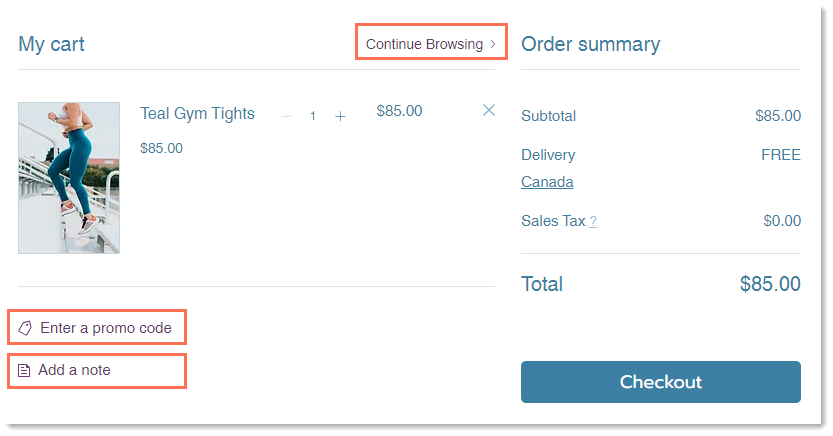
Suggestion :
Un lien « Continuer à parcourir le site » apparaît également dans le panier lorsqu'il est vide. Ce lien ne peut pas être retiré.
Accéder aux paramètres de la page du panier
L'accès à la page panier varie en fonction de la ou des solutions professionnelles que vous utilisez :
- Wix Boutique : La page panier est l'une de vos pages boutique.
- Wix Réservations : La page panier est l'une de vos pages de réservation.
- Wix Restaurants ou toute combinaison de solutions : La page du panier est répertoriée sous Panier et remerciement.
Éditeur Wix
Éditeur Studio
- Accédez à votre éditeur.
- Cliquez sur Pages et menu à gauche de l'éditeur.
- Sélectionnez une option :
- Mon site propose uniquement Wix Boutique :
- Cliquez sur Pages boutique.
- Cliquez sur la page Panier.
- Mon site propose uniquement Wix Réservations :
- Cliquez sur Pages de réservation.
- Cliquez sur la page Panier.
- Mon site dispose de Wix Commandes de restaurants (Nouveau) / 2 solutions professionnelles :
- Cliquez sur Panier et remerciement.
- Cliquez sur la page Panier.
- Mon site propose uniquement Wix Boutique :
- Cliquez sur l'élément Page panier sur votre page.
- Cliquez sur Paramètres.

Personnaliser les liens « Continuer à parcourir le site »
Lorsque le panier est vide, le lien « Continuer à parcourir le site » est toujours affiché.
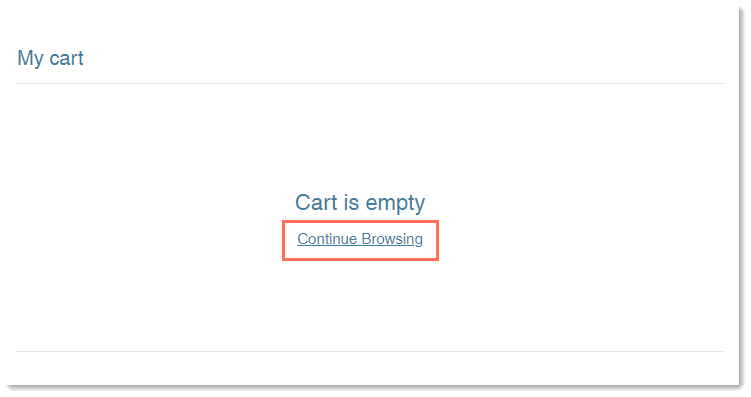
Le lien « Continuer à parcourir le site » apparaît également lorsqu'il y a des articles dans le panier, mais il peut être retiré de cette vue.
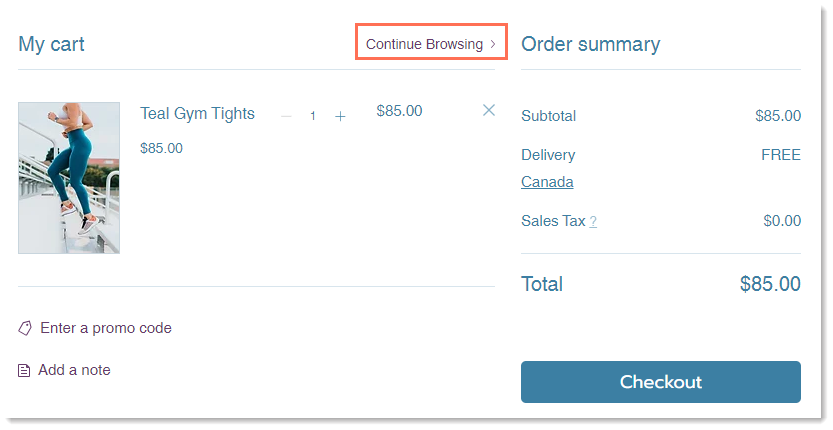
Pour personnaliser les liens « Continuer à parcourir le site » :
- Accédez à la page panier dans votre éditeur.
- Cliquez sur l'élément Page panier.
- Cliquez sur Paramètres .
- Sélectionnez l'action que vous souhaitez effectuer :
Affichez ou masquez le lien « Continuer à parcourir le site »
Définir où le lien redirige
Sélectionnez une police et une couleur de police
Modifier le texte du lien « Continuer à parcourir le site »
Personnaliser les liens « Code promo » et « Ajouter une note »
Si vous offrez des coupons sur votre site, assurez-vous d'afficher le lien « Saisissez un code promo » pour que les clients puissent utiliser leurs coupons. Vous pouvez également afficher le lien « Ajouter une note » pour permettre aux clients de vous laisser un court message.
Pour personnaliser les liens :
- Accédez à la page panier dans votre éditeur.
- Cliquez sur l'élément Page panier.
- Cliquez sur Paramètres .
- Sélectionnez l'action que vous souhaitez effectuer :
Affichez ou masquez les liens « Saisissez un code promo » ou « Ajouter une note »
Sélectionnez une police et une couleur de police
Modifiez le texte du lien « Saisissez un code promo » ou « Ajouter une note »
FAQ
Cliquez sur une question ci-dessous pour en savoir plus sur la page panier.
Comment puis-je consulter le panier avec des éléments afin de voir ce que je personnalise ?
Puis-je ajouter un champ de note à la page de paiement ?
Comment puis-je lire les notes que les clients envoient ?


 à gauche de l'éditeur.
à gauche de l'éditeur. .
.


